1、安装:打开iPhone或iPad上的App Store,搜索“简洁录音机”并安装。

2、换肤:打开“简洁录音机”,点击右下角“主题”按钮进行换肤,有9种超炫的主题颜色可以选择。
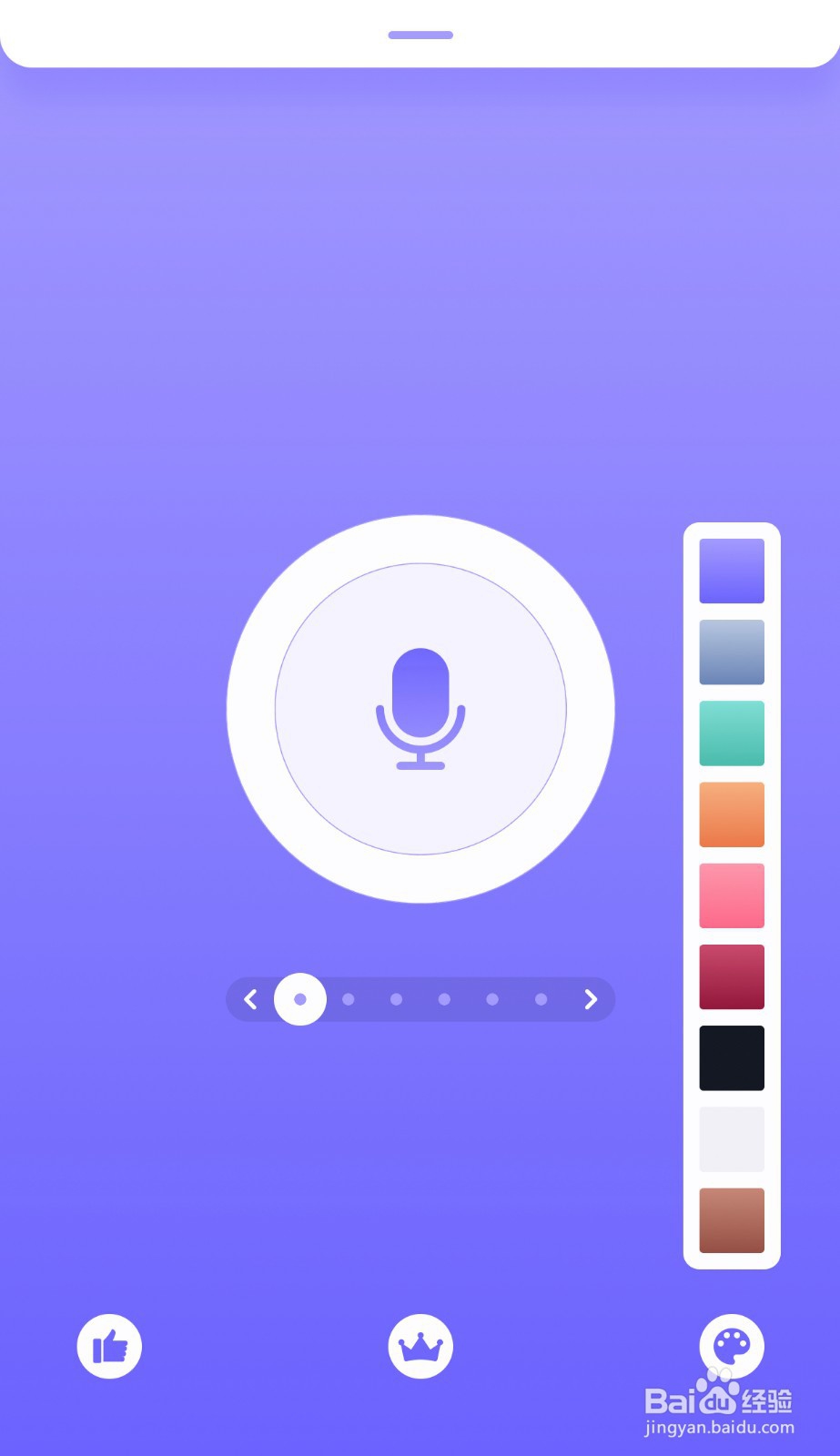
3、音频录制:简洁录音机新版本中,新增5种录音模式,满足多元化的使用需求,录音更得心应手。下面为大家详细介绍5个新增的录音模式:
4、 在指定时间录音:通过这个功能,可以自定录音开始和结束时间,在设定时间内,录音会自动开始和停止,根据需要创建自己的录音计划。
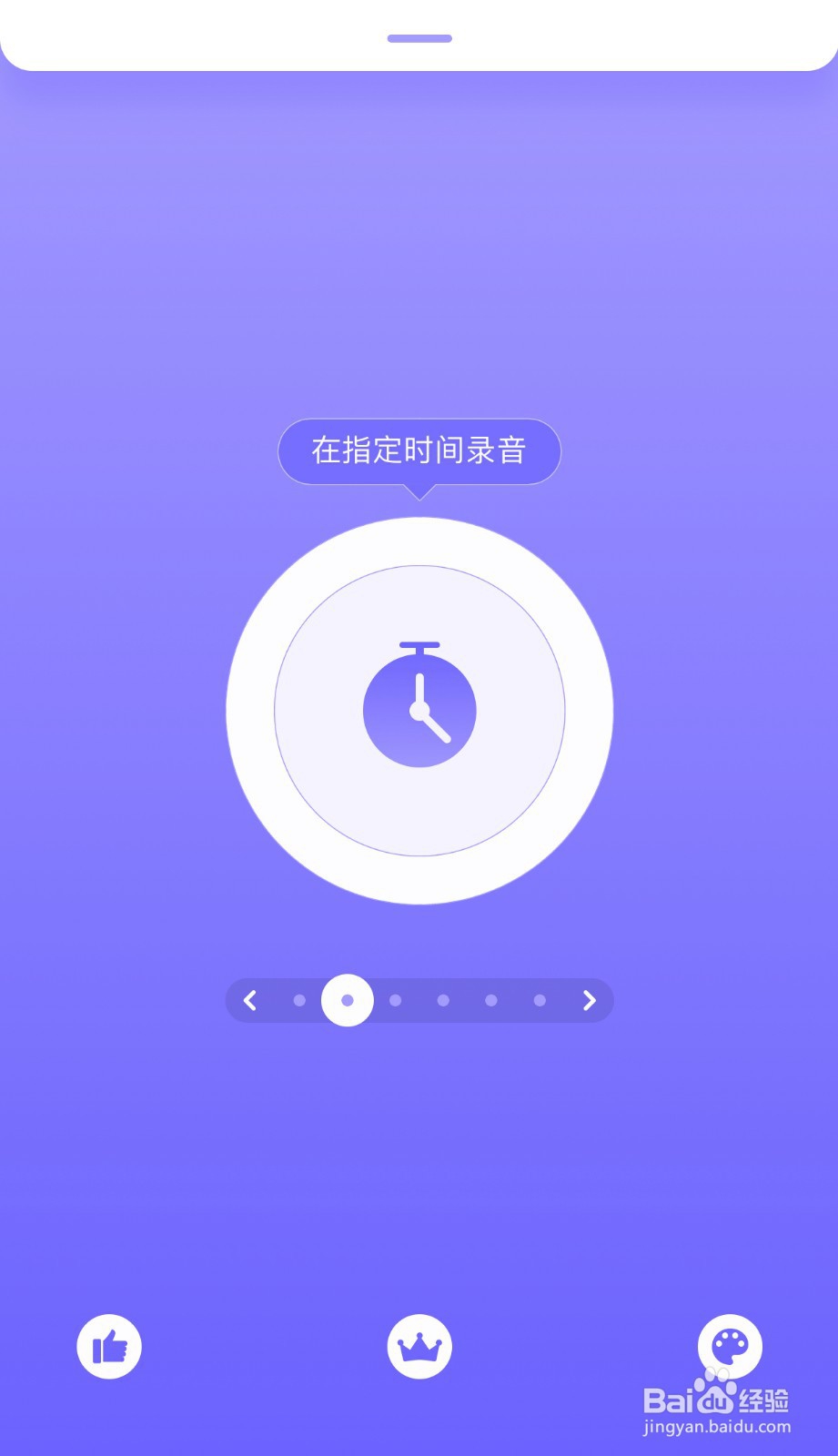
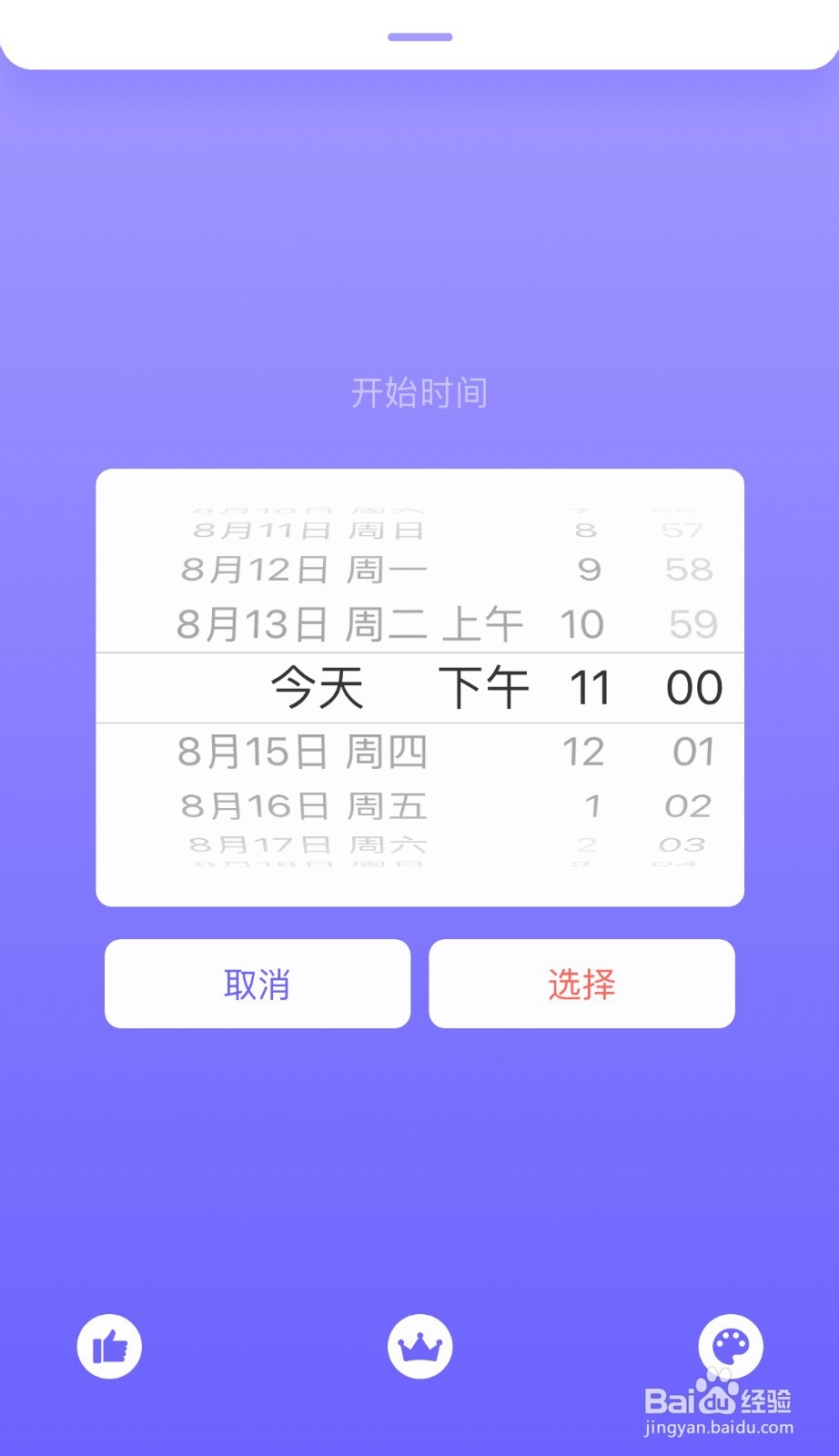
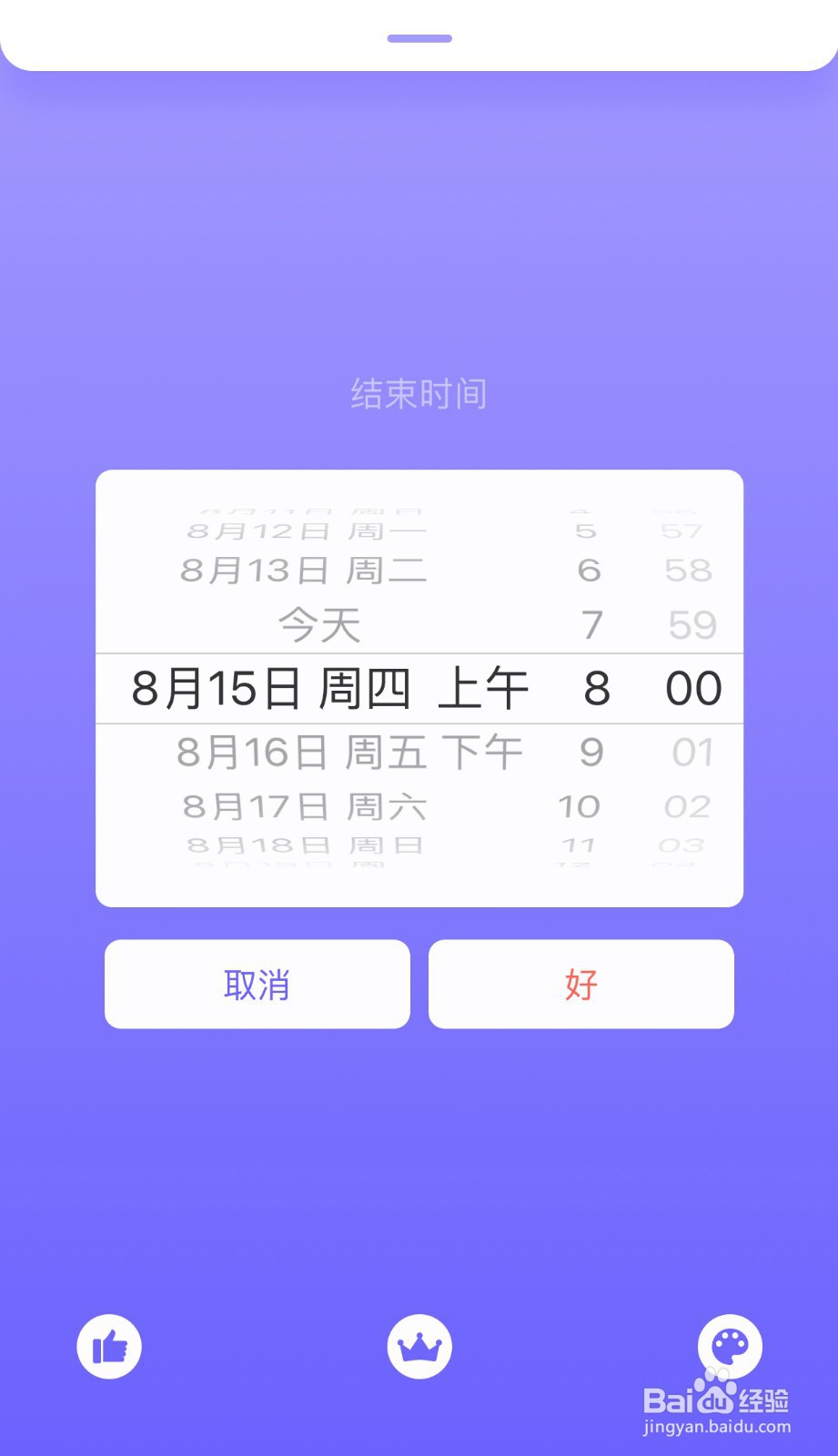
5、 无声音时自动暂停:使用这个功能,在录音过程中通过智能检测只录制说话时的声音,空白声音和小的噪音不会被录入,减小录音文件体积,一般用于长时间的录音。
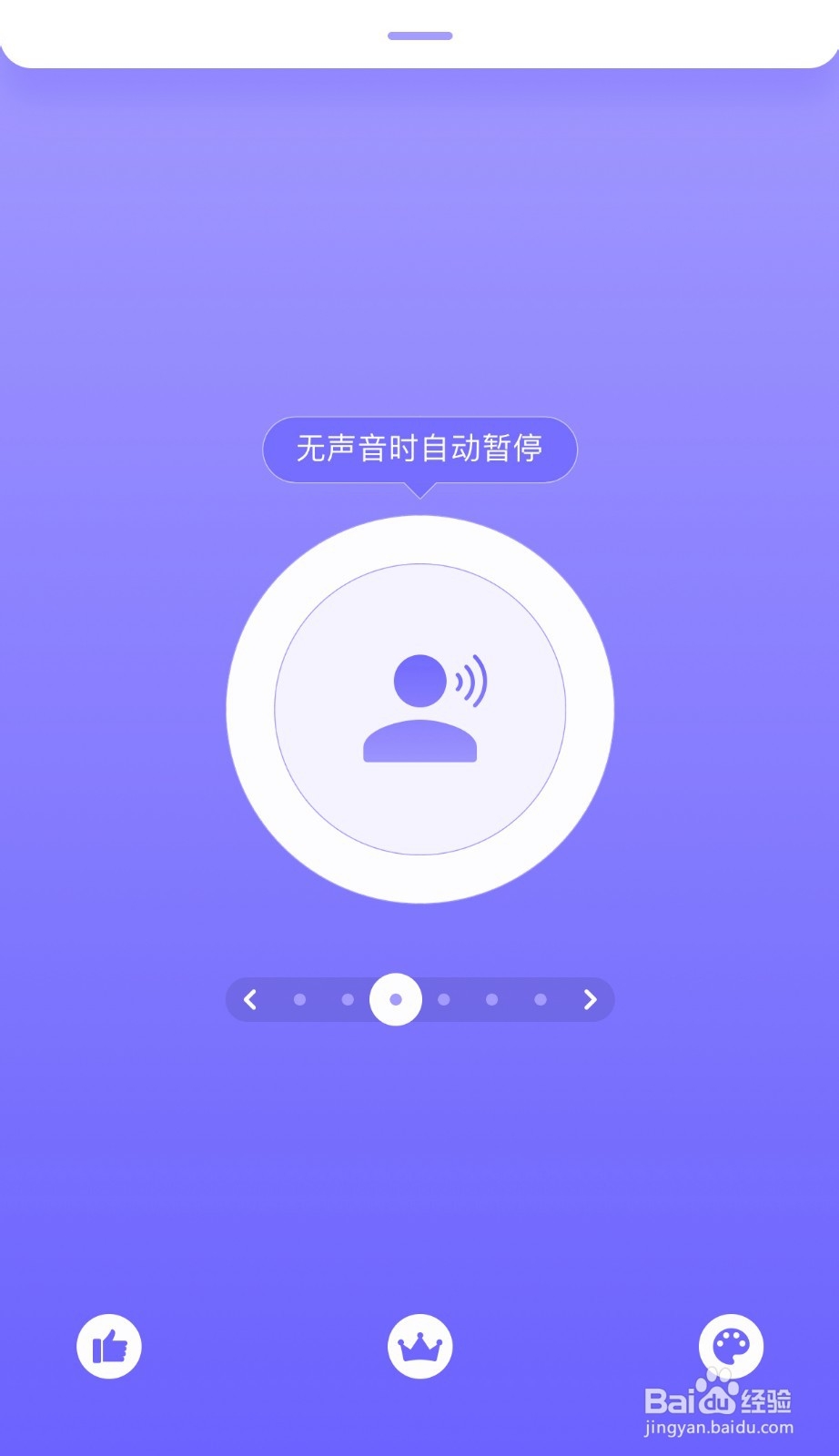
6、 与选择的音频混合录制:选择手机中的音视频文件做为背景音乐进行录音,分为两种模式,一是手机麦克风模式,正常进行录音,播放背景音乐的同时,环境噪音也会被录入,二是耳机模式,插入耳机,录音时选择耳机麦克风,仅耳机播放的背景音乐被录入,也就是我们通常所说的内录,由于苹果公司对版权的保护,目前不支持Apple Music中选择的音乐内录。
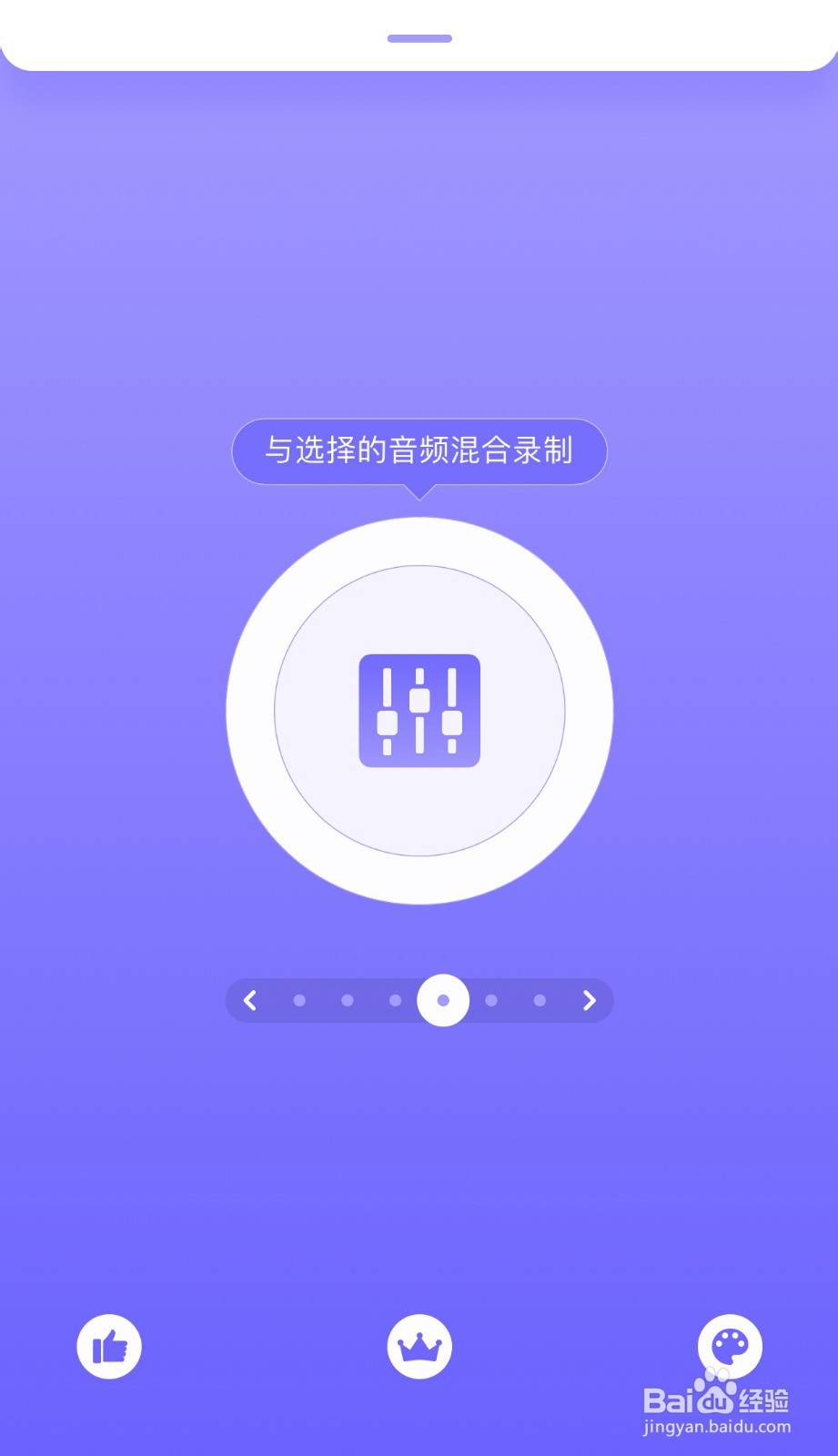
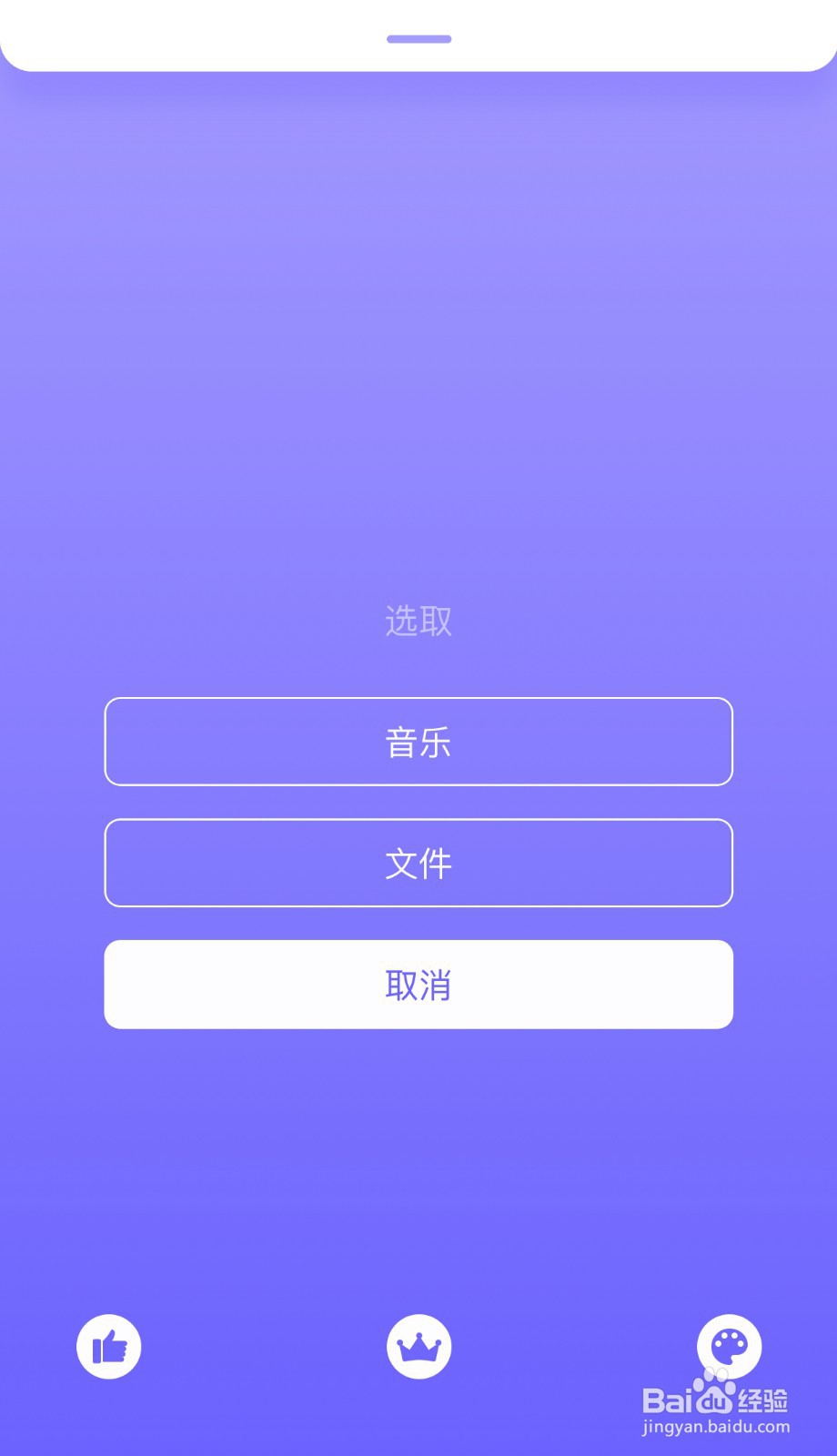
7、 听你说话时的声音:这个功能即我们常说的“耳返”或者“耳机监听”,录音时,通过插入耳机,设定延时时间,我们可以在200ms或者1秒后听到自己说话时的声音,表演家可以用来练习台词,纠正发音和说话语气,外语学习中,可以纠正发音和练习口语,非常好用的一个高级功能。
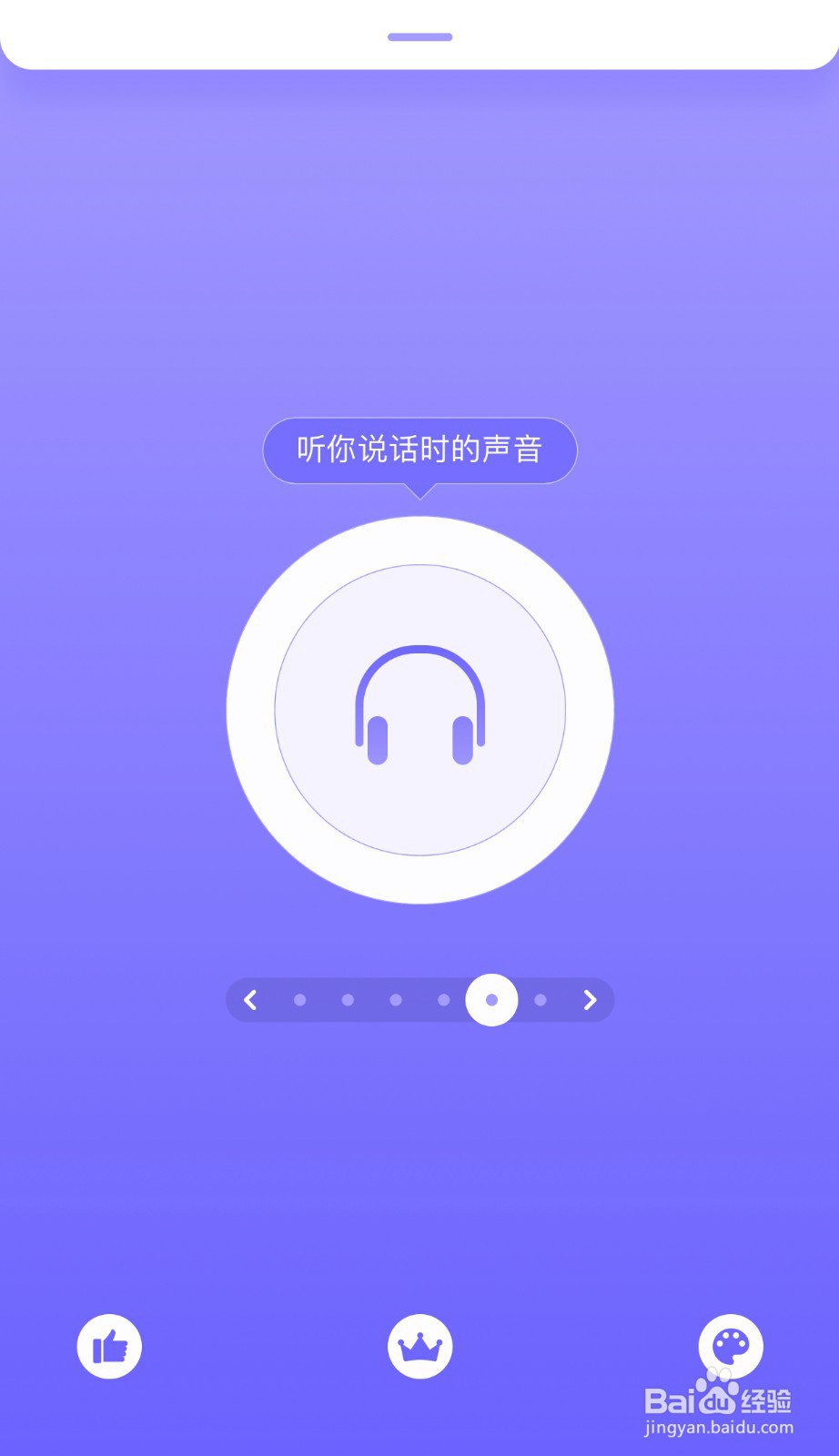
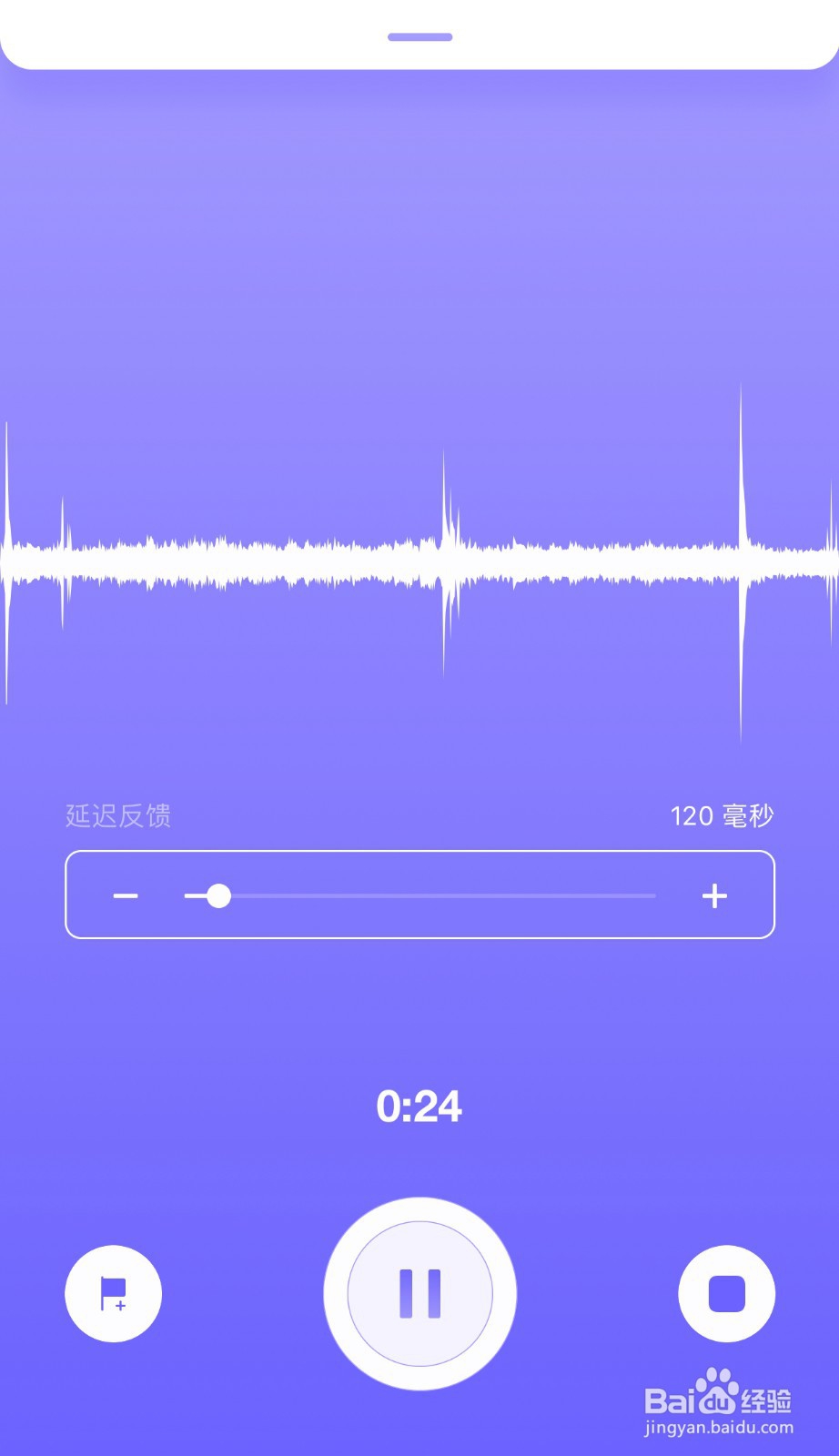
8、 通过蓝牙麦克风录音:连接蓝牙耳机,使用蓝牙耳机录音。随着蓝牙技术的发展,使用蓝牙耳机录音的使用场景越来越多,简洁录音机提供了简单的操作,只需简单的一两次点击,实现蓝牙耳机录音。
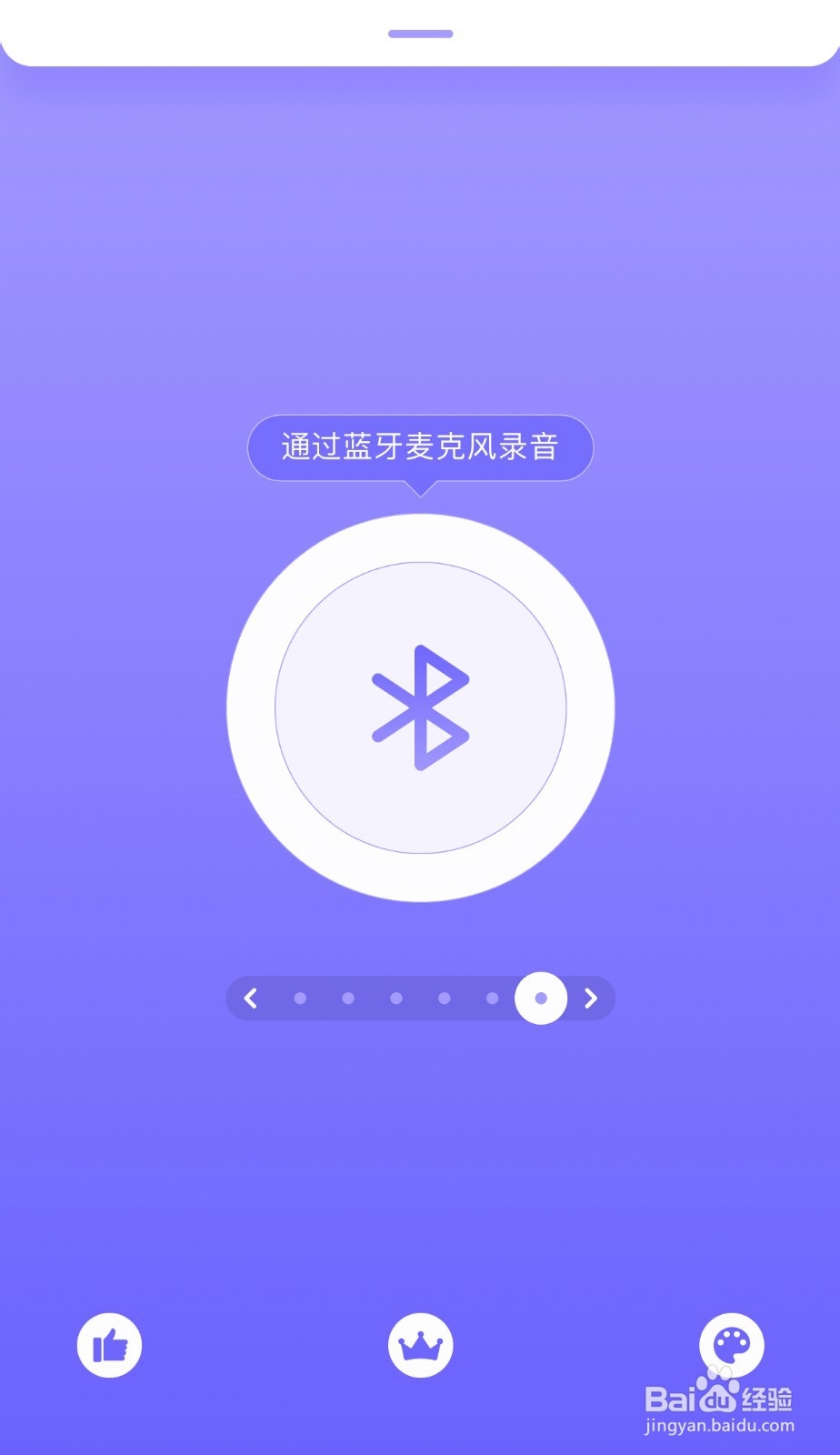
9、录音过程中,波形图显示录音细节,点击“录音/暂停按钮,可以暂停/继续录音,点击“旗帜”按钮可以给录音重要时刻添加标记以便在播放和编辑时快速定位。点击“停止”按钮结束录音。
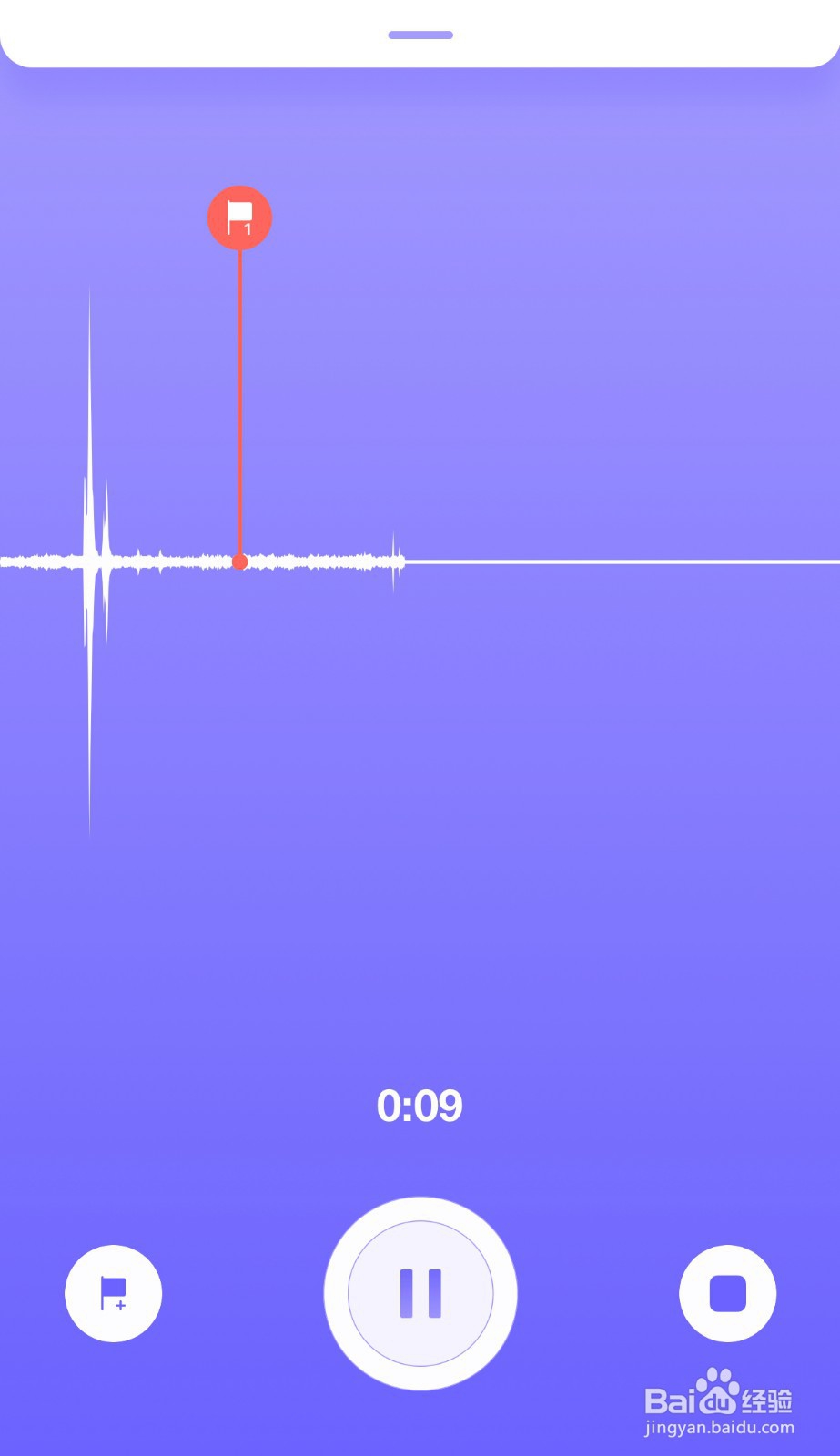
10、音频编辑:简洁录音机有强大的录音编辑功能,我们经常用到的编辑工具有修剪、插入、拆分、拼接、混音等。如下图所示,选择音频片段,使用“剪切/复制/粘贴”功能,复制或者剪切所选音频后,粘贴到其他音频文件,也可以使用"接合"功能,把几个音频合并成一个音频,或者使用“插入”功能在音频文件的某个点插入一段音频。
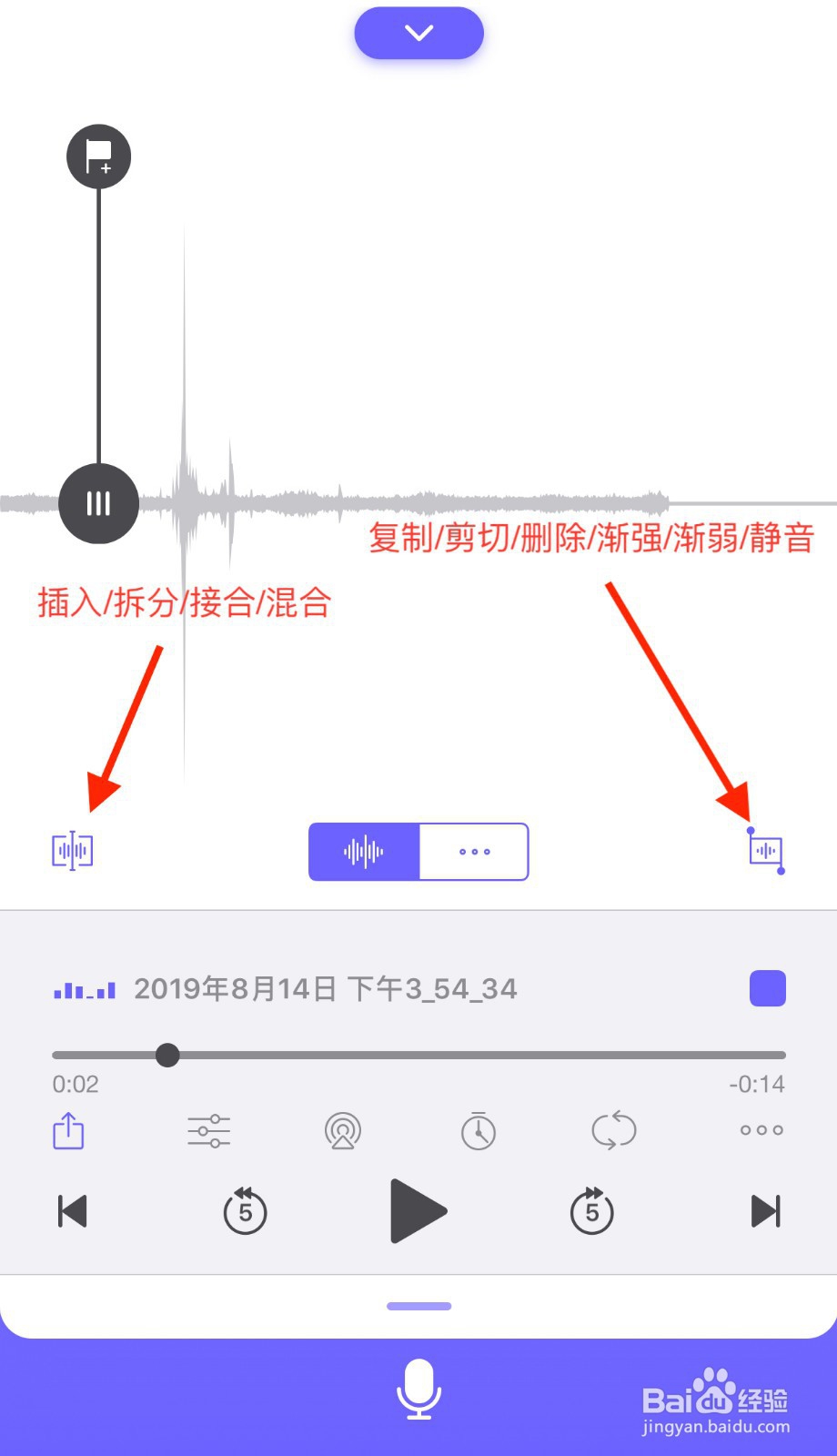
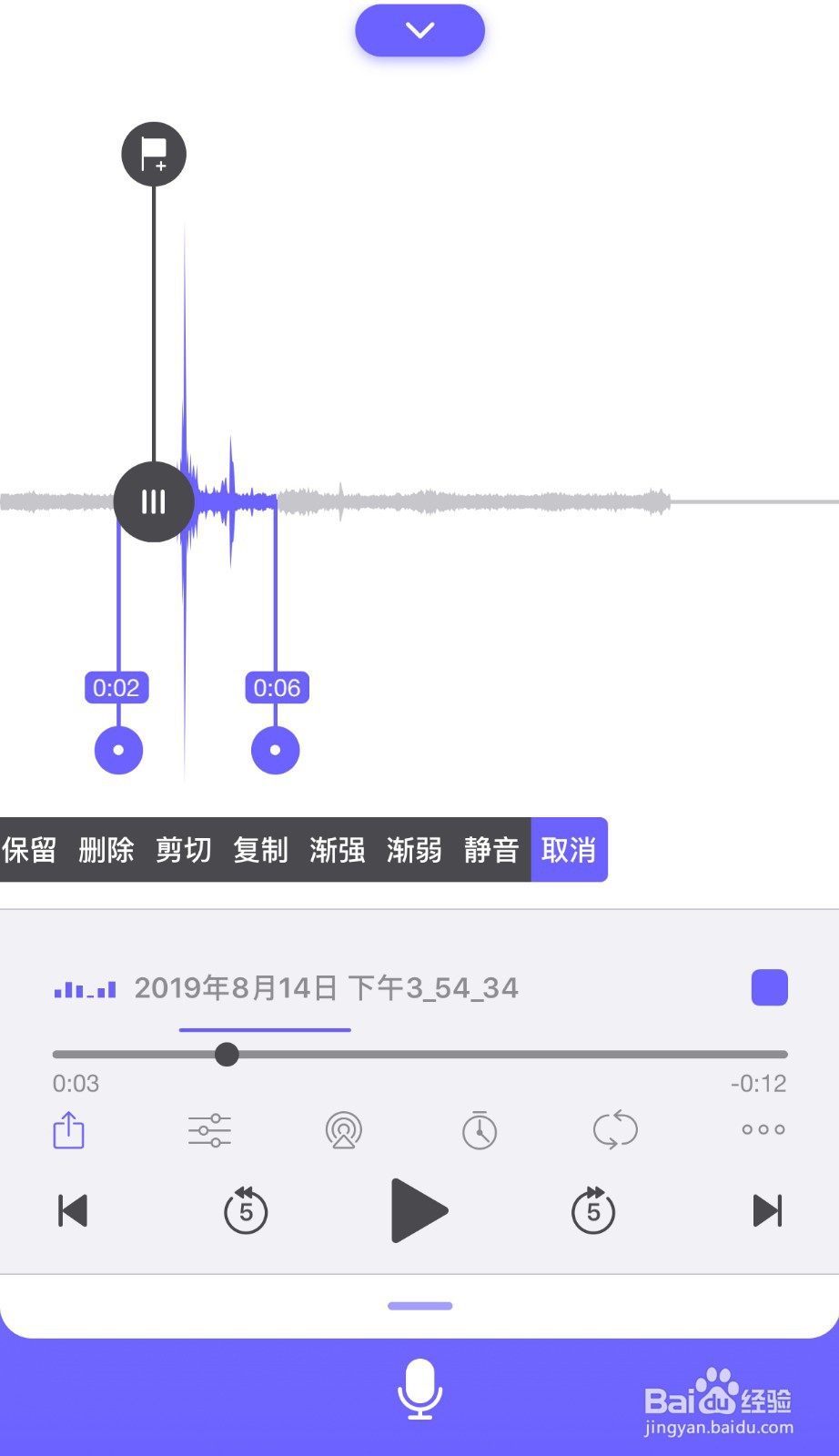
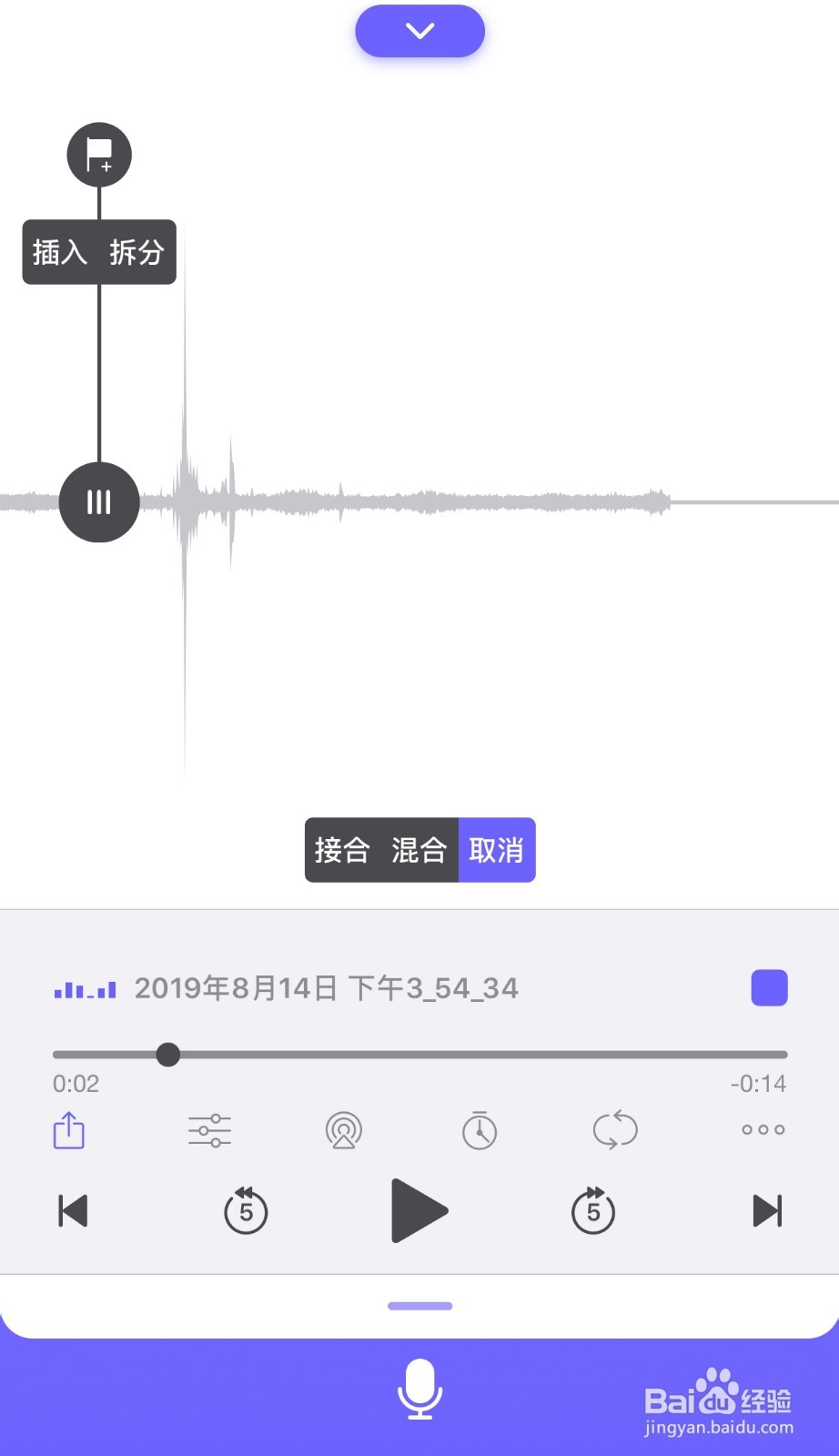
11、音频管理:简洁录音机的文件管理系统简单高效,我们可以使用文件夹,收藏夹和废纸篓分类管理录音文件,使用排序功能,使一切井井有条,使用内置搜索功能,快速找到自己所需的录音文件,“标记”功能,可以标记录音的重点,以在编辑和播放时快速找到重要点。

12、手指在录音文件上向左滑动,点击“重命名”选项,为文件重命名。点击左上角的“+”图标,创建文件夹,导入音频或者开始新的录音。
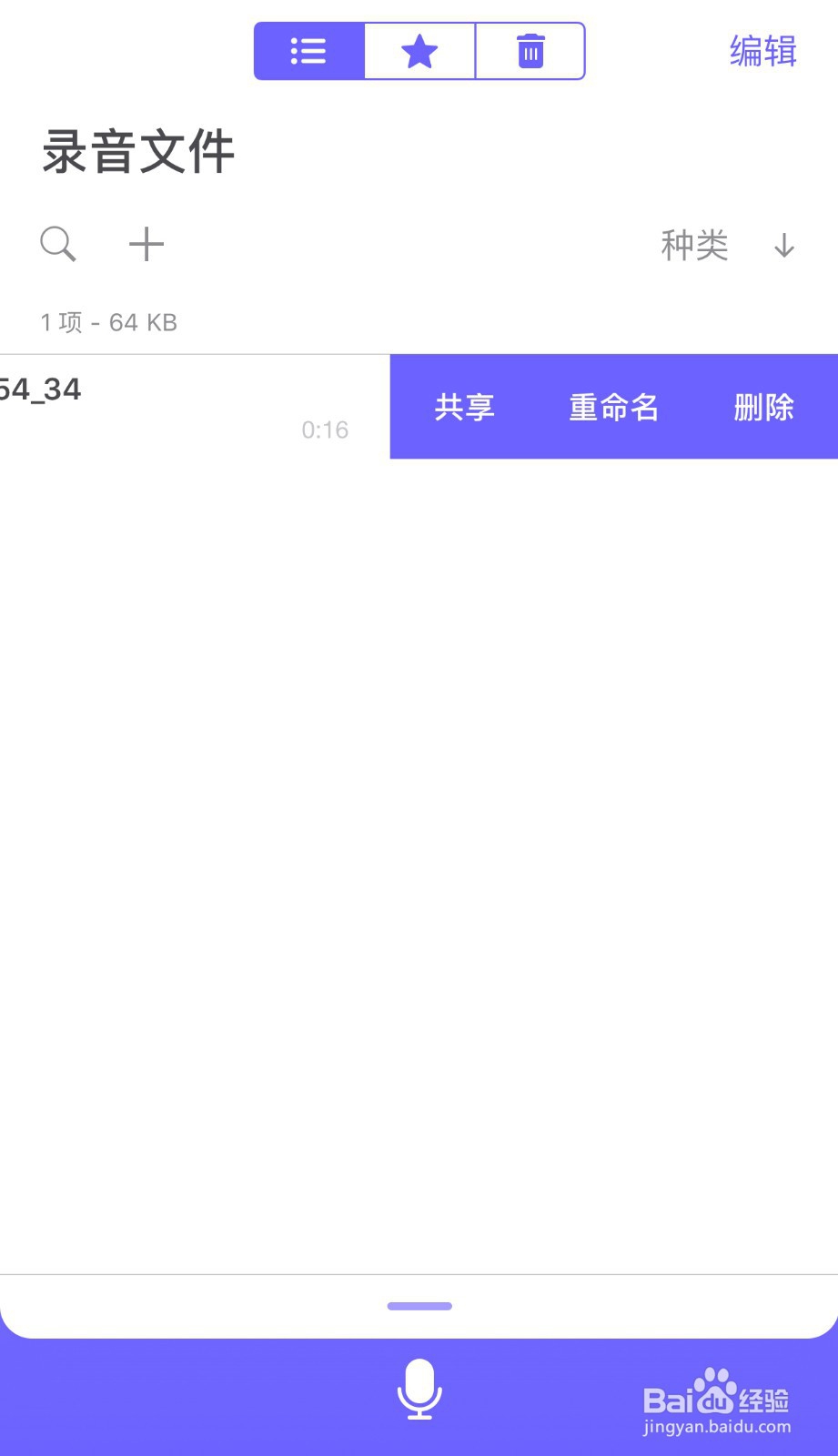
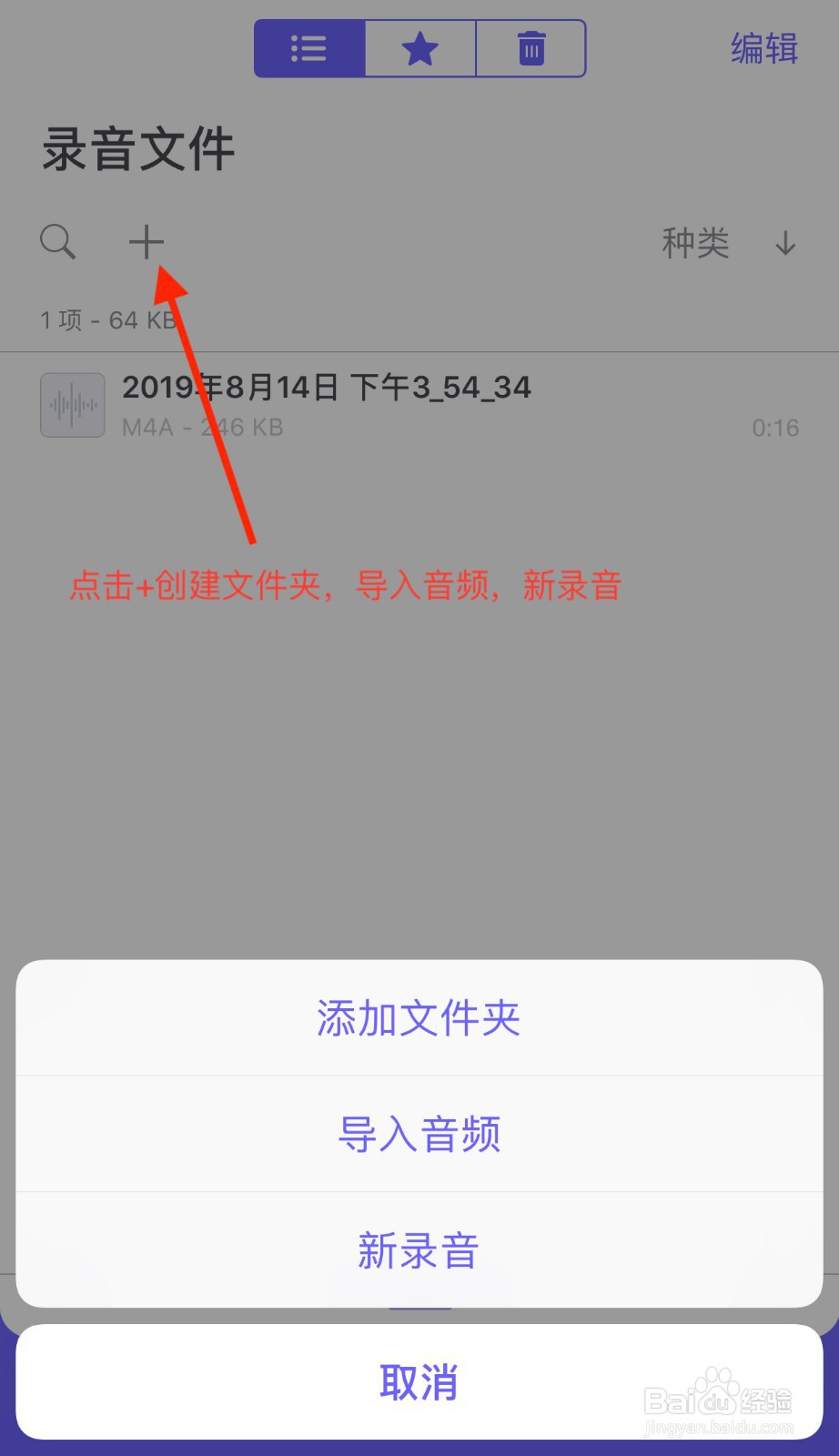
13、音频恢复:这是一个非常重要的功能,我们在胆咣骜岱编辑音频的过程中,如果出现编辑错误,那么整个录音文件可能就变成了一个废文件,对于重要录音来说是不可挽回的损失。简洁录音机中的音频恢复功能,可以完美的解决这个后顾之忧。编辑过的音频在文件名前会显示“已编辑”图标(如下图所示),点击编辑过的文件,然后点击“文件恢复”按钮,选择“复原到原始状态”,我们就可以得到原始的音频,恢复错误。
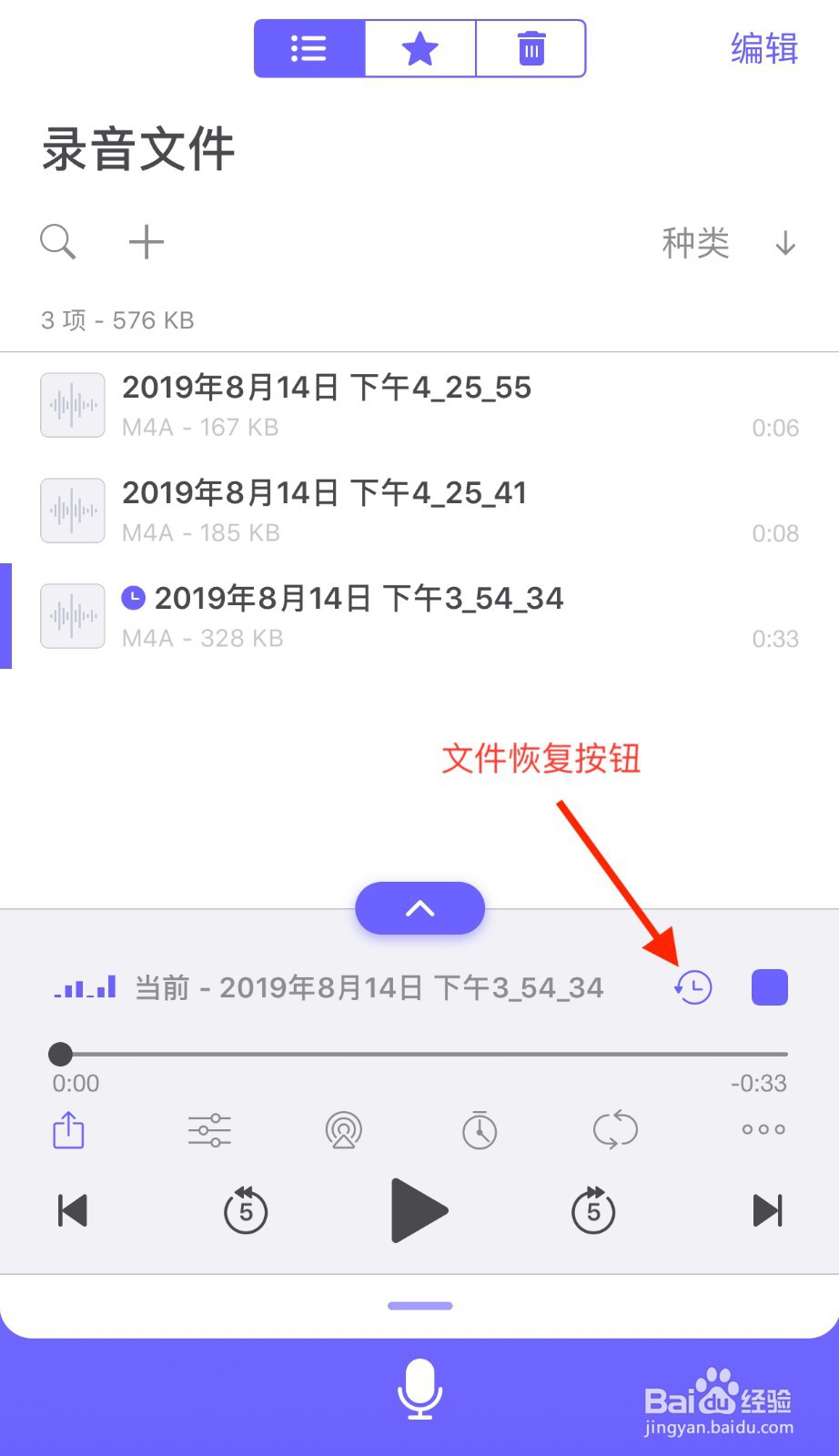
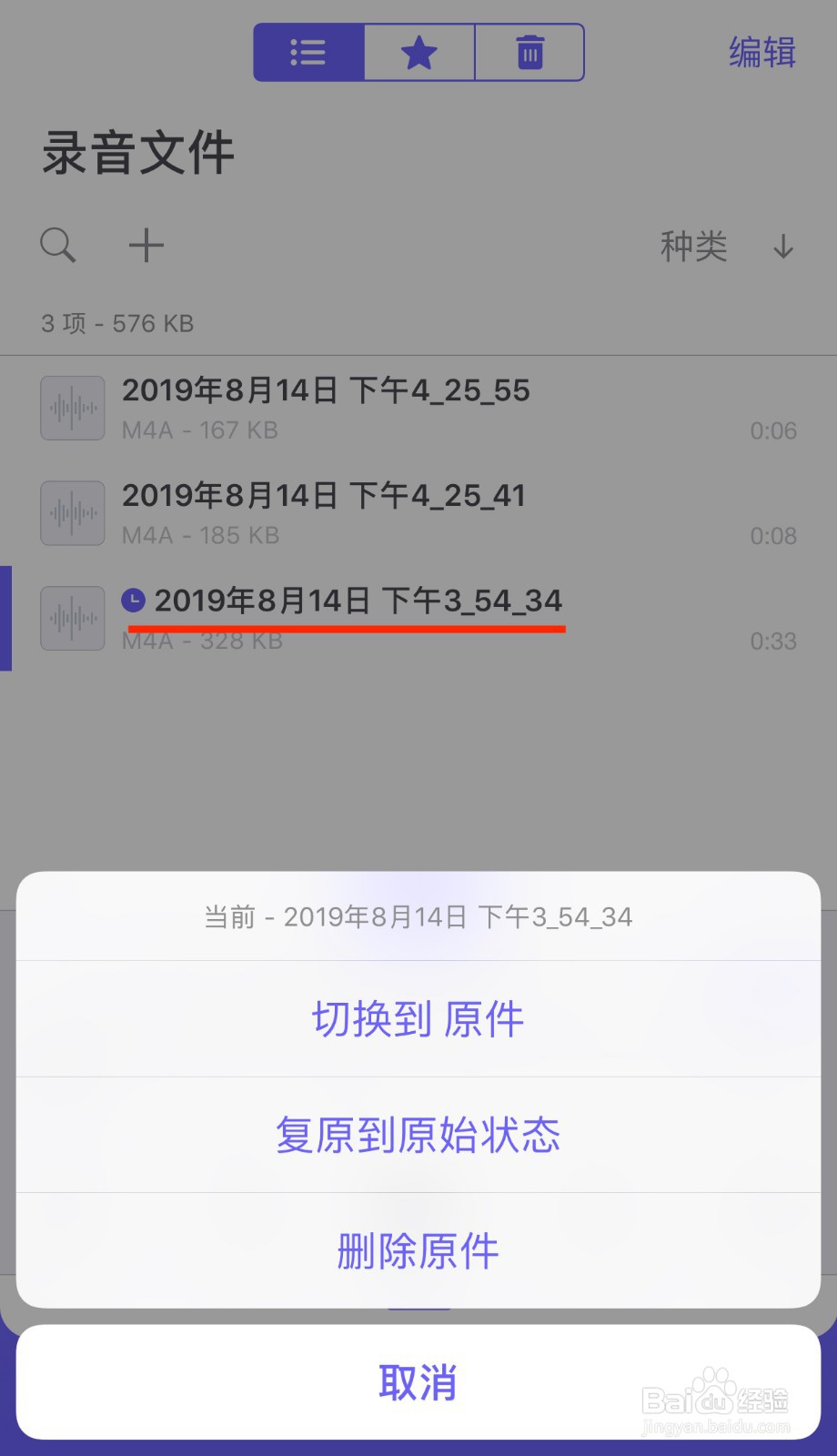
14、音频播放:在简洁录音机中播放录音文件时,我们可以选择播放模式,变声,变速,降噪等,并保存效果到原文件。下图详细介绍播放界面的按钮及功能。
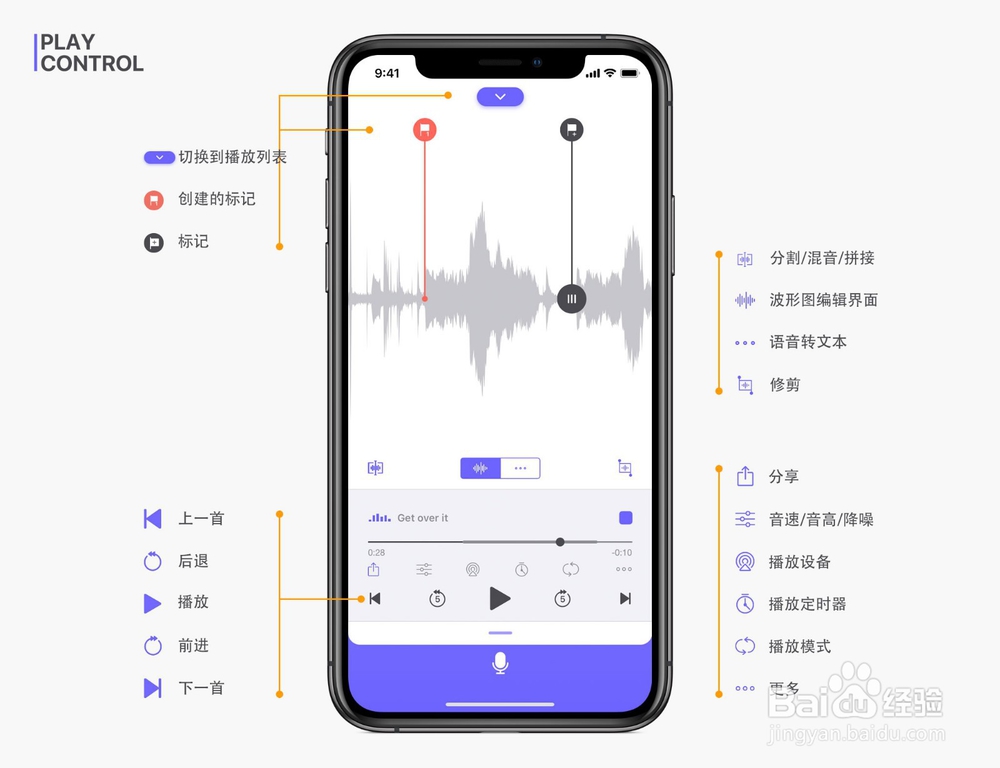
15、音频分享:点击右上角的编辑,选择需要分享的文件,然后点击共享(或者在录音文件上向左滑动,点击“共享”)。支持百度网盘、QQ、微信、邮件、iCloud、Wi-Fi文件共享等。
16、音频备份:备份到Mac电脑:1. 使用分役钽俏淌享 - 隔空投送,直接把录音文件传输到Mac。2. 点击“编辑” - 选择录音文件 - “共享”-“Wi-Fi文围泠惶底件共享”,然后在Mac上使用Safari浏览器打开弹出的“IP地址”并下载录音。3. 通过USB将iPhone连接到计算机,打开最新的“iTunes”,然后使用“文件共享”功能导出所有录音。4. 将录音保存到iCloud中,然后在Mac上打开“访达” - “iCloud”访问这些录音。5. 使用“存入相机胶卷”功能将录音保存到“照片”,然后在Mac上打开“照片”访问录音。(需要打开照片的iCloud功能)
17、备份到Windows电脑:1.点击“编辑” - 选择录音文件 - “共享”-“W坡纠课柩i-Fi文件共享”,然后在电脑中使用徽涕濠铿浏览器打开弹出的“IP地址”,下载录音文件。2.通过USB将iPhone连接到计算机,安装并打开最新的“iTunes”,使用iTunes“文件共享”功能导出所有录音。3.将录音保存到iCloud中,电脑上使用浏览器打开并登录“iCloud.com”。在iCloud中访问这些录音并下载到电脑中,在“最近删除”项目中可以查看并恢复已删除的录音。4.使用“存入相机胶卷”功能将录音保存到“照片”,通过USB将iPhone连接到电脑并打开“文件资源管理器” - “Apple iPhone”,把录音文件复制到电脑中。
18、语音转文本:简洁录音机的语音转文本,支持30多种语言,支持文本编辑和分享,需要的朋友可以使用下,挺好用的。
19、多任务模式:这里说的多任务模式,是指在使用简洁录音机录音的同时,可以编辑或者收听其他的录音文件,互不干扰,当然一边录音一边听其他的录音文件需要插入耳机,使用两个MIC分别完成不同的工作。